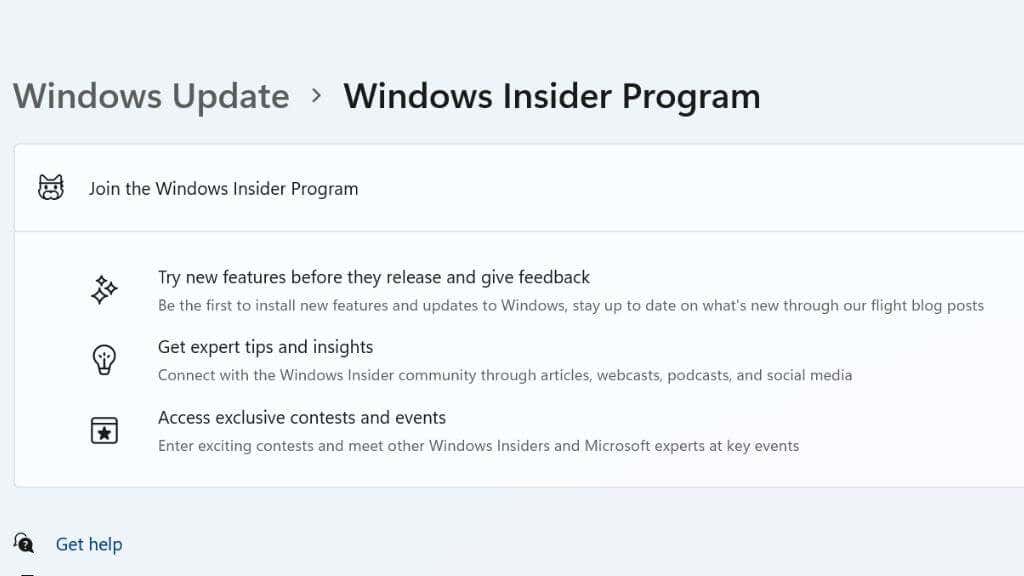Microsoft Windows 11 の一般公開日は 2021 年10 月 5(October 5th)日でした。この最新バージョンは「21H2」として知られていますが、Microsoftの最新オペレーティング システムにはいくつかのマイナー アップデートがあり、将来的に重要なアップデートが計画されています。
現在のオペレーティング システムを最新の状態に更新する場合は、最新バージョンのWindows 11が必要です。

Windows 11(Windows 11) のバージョン(Version)番号について
Microsoftは、次の 2 種類の更新プログラムをリリースします。
- 機能更新プログラムは、 Windows(Windows)に重要な新機能と追加機能が追加 される大きな年次リリースです。
- 品質更新プログラムは、バグ修正とセキュリティ更新プログラムを含む増分更新です。
「累積」とマークされた更新には、それより前のすべての更新が含まれます。したがって、最初に前に来たものをそれぞれインストールする必要はありません。
主要機能バージョン番号は 2 つの部分で構成され、最初の部分はリリース年を表し、2 番目の部分はリリースがその年の前半または後半のどちらで行われたかを示します。したがって、たとえば、バージョン 20H2 は 2020 年の後半にリリースされたはずです。

品質更新プログラムには、年と月全体がラベル付けされています。したがって、2022-01 品質更新プログラムは2022 年 1 月(January 2022)にリリースされます。同じ月に複数の品質更新プログラムが発生する可能性があります。各更新プログラムには、固有のナレッジベース(Knowledgebase)(KB) 番号があります。たとえば、2022-01 Windows 11リリースはKB5010690として知られています。

組み込みのウイルス対策パッケージであるMicrosoft Defenderは、 (Microsoft Defender)Security Intelligence Updatesと呼ばれる個別の更新プログラムを受け取ります。同様(Likewise)に、Microsoft Edge WebブラウザーとMicrosoft Officeには、独自の個別の更新パスがあります。
Windowsの最新バージョン(Latest Version)はWindows 11(Windows Is Windows 11)、バージョン 21H2 です(Version 21H2)
執筆時点でのWindows 11(Windows 11)の最新バージョンは 21H2 です。最新の累積的な品質更新プログラムは 2022-05 KB 5013943です。
新しいユーザー インターフェイス (UI)(A New User Interface (UI))
Windows 11 では、UI が完全に刷新されました。この新しいバージョンのWindowsインターフェイスは、Windows 7 や 10 など、以前のバージョンの Windows にあったスタート(Windows 8)メニュー(Windows 7)のセットアップ(Windows 10)を再考(Windows)し(Start Menu)たものです。 . タスクバー(Taskbar)は、Apple macOS と iPad の iOS を連想させる方法で中央に配置されました。ただし、必要に応じて左揃えにすることもできます。検索バー(Search Bar)は、メニューの一番上にもあります。

Microsoft の音声アシスタントCortanaは、同社が競合他社の Siri を縮小しているため、 (Siri-competitor)Windows 11には特に欠けています。Siriは iPhone と iPad で人気を博しましたが、Windowsユーザー(Windows)は音声アシスタント機能にそれほど熱心ではありませんでした。
新しいアクション センターは、 (Action Center)Wi-Fi、Bluetooth、およびその他の一般的な機能の通知とコントロールをきちんと統合します。Microsoftはまた、より合理化された設定(Settings)アプリを優先して、コントロール パネル(deprecating the Control Panel)を徐々に非推奨にしています。
Android 用 Windows サブシステム(The Windows Subsystem for Android)

Windows 11は、スマートフォンを必要とせずにWindowsの(Windows)AmazonストアからAndroidアプリをインストールして実行する機能を提供します。技術的には、これはWindows 11(Windows 11)のパブリック リリースではまだ機能していませんが、ベータ機能として利用できます。この初期の実装をテストしましたが、多かれ少なかれ機能しますが、まだ洗練されていません。
Linux 用 Windows サブシステム(The Windows Subsystem for Linux)
上記のAndroid(Android)ソリューションと同様に、この機能を使用すると、 Windows 11で(Windows 11)Linuxソフトウェアを実行できます。Androidの機能とは異なり、これは既にメイン リリースの一部です。このコンポーネントを有効にして、Windowsの機能の下にインストールする必要があります。
新しい Windows システム セキュリティ基準(New Windows System Security Standards)

Windows 11は、セキュリティの脆弱性を引き起こす可能性のある多くのレガシー コードをダンプします。さらに、Windows 11を実行するには、より高いレベルのハードウェア セキュリティが必要です。具体的には、TPM ( Trusted Platform Module ) が必要です。そうしないと、インストールできません。
このTPM要件は古い(TPM)CPU(CPUs)との互換性を壊し、第 8 世代IntelまたはRyzen 3000 シリーズAMD CPUにのみインストールできます。
改善されたゲーム パフォーマンスと Xbox 統合(Improved Gaming Performance and Xbox Integration)

Microsoftは、 (Microsoft)XboxアプリとXbox Game PassサービスをWindows 11に完全に統合しました。これに加えて、Windows 11はビデオ ゲームの最高のサポートを約束します。これは、第 12 世代Intel CPU(Intel CPUs)を実行するのに最適な Windows OS であり、GPU ベースのストレージ アクセラレーションなどのテクノロジを最適にサポートします。
Windows 11にはさまざまな(Different)エディションが(Comes)あります
Windows 11 にはいくつかのエディションがあります。
- 家。
- プロ。
- 教育。
- 企業。
- プロ教育。
- ワークステーションのプロ。
- 複合現実。
- Windows サーバー
ほとんどのWindows(Windows)ユーザーが関心を持つのは、 HomeおよびProバージョンだけです。Windowsのバージョンを同じエディションの別のバージョンにのみ更新またはアップグレードできることを理解することが重要です。したがって、たとえば、Windows 10 Enterpriseユーザーは(Enterprise)Windows 11 Enterpriseにしか移行できません。お使いのWindows(Windows)のエディションを変更するには、そのエディションのWindowsライセンスを購入する必要があります。
リリース チャネルについて
Windows 11の最新バージョンについて言及する場合、メイン リリースの「チャンネル」を明示的に言及しています。これは、すべてのWindows(Windows)ユーザーに対して広範にテストされ、クリアされた更新プログラムを受け取る更新チャネルです。
Windows Insiderチャネルでは、将来のバージョンのWindowsとそれらのバージョンに付属する機能へのアクセスをすべてのユーザーに提供します。インサイダー(Insider)は、これらの新機能に関する洞察とフィードバックを提供し、Microsoftがリリース前にそれらを完成させるのに役立ちます。ミッション クリティカルなメイン コンピューターでInsider(Insider)チャネルを使用することはお勧めしません。不安定性やデータ損失の可能性が常にあるからです。
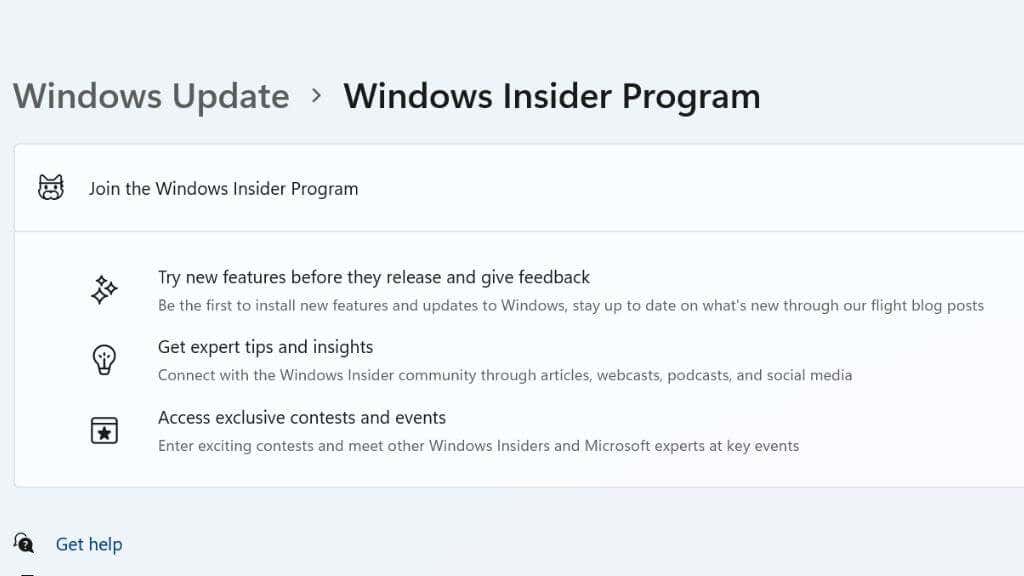
Dev (開発者(Developer)) チャネルは、将来のWindows更新プログラムに縛られることなく、 Windows 11更新プログラムを提供します。このチャネルは、 Windows(Windows)ソフトウェアの開発に携わる高度な技術を持つユーザーを対象としています。
これらのチャネルの 1 つに切り替えると、メインのWindows(Windows)ビルドと同じ軌道に乗っていないため、ここで説明するバージョン番号は適用されません。
使用しているWindowsの(Windows)バージョン(Version)を確認する方法
Windows のバージョンを確認するのは簡単です。[スタート] ボタン(Start button)> [設定アプリ(Settings App)] > [システム(System)] > [バージョン(About)情報] を選択するだけ(Just)です。

次に、「バージョン」の横にあるWindows の仕様(Windows Specifications)を確認します。この例では、これがバージョン 21H2 であることがわかります。多くのユーザーと出版物は、Windows 11 への最初のメジャー アップデートが 2022 年の前半に行われると予想していましたが、執筆時点では、バージョン 22H1 は見当たりません。代わりに、次に予想されるバージョンは 22H2 で、コードネームはSun Valleyです。
最新バージョン(Latest Version)のWindowsに更新する方法
Windows 10を使用している場合でも、既にWindows 11を使用している場合でも、更新を開始するには、[スタート] メニュー ボタン(Start Menu Button)> [設定アプリ](Settings App) > [ Windows Update ] に移動するだけです。

保留中の更新が表示されるか、最新の状態になっていることがわかります。[更新の確認] を選択して、更新をすぐにインストールするか、手動で更新を確認するかを選択(Updates)し(Check)ます。残りはWindowsが処理します。(Windows)
Windows 11への更新を希望しているWindows 10ユーザーで、更新プログラムが表示されない場合は、Windows 11 のダウンロード ページ(Windows 11 download page)にアクセスして、最適なインストール方法を選択してください。最初にWindows 11(Windows 11)インストール アシスタント(Installation Assistant)を試すことをお勧めしますが、別のコンピューターを更新する場合は、メディア作成(Media Creation)ツールを使用するか、ダウンロードしたISOファイルをディスクに書き込むことができます。Windows 10のライセンス キーをお持ちの場合は、それを使用してWindows 11をアクティブ化できます。
Windows 11 はどこで購入できますか?
前述のように、Windows 10ユーザーは、コンピューターが最小仕様を満たしている限り、Windows 11に無料でアップグレードできます。ただし、たとえば、コンポーネントからコンピューターを構築し、そのコンピューターにWindows 11ライセンスが必要な場合は、ライセンスの料金を支払う必要があります。

Windows 11は Microsoft Store から直接購入できます。Microsoft Storeでは、 (Microsoft Store)Microsoft アカウント(Microsoft Account)にリンクされたデジタル資格を受け取ります。Windows 11は、ディスクまたはプリロードされたフラッシュ ドライブを含む物理コピーとして、または単なるライセンス キーとして、サード パーティの販売者から購入することもできます。前のセクションでは、誰でもキーなしでWindows 11をダウンロードしてインストールできます。後で、 (Later)Microsoft アカウント(Microsoft Account)をリンクするか、購入したキーを入力して、コピーをアクティブ化できます。
ボリューム ライセンス キーを再販するサード パーティの販売者から大幅に割引されたキーを入手することは可能ですが、これは危険であり、ライセンス条項に違反する可能性があることに注意してください。
Windowsの(Windows)最新バージョン(Latest Version)を入手する必要がありますか?
この記事の執筆時点で、Microsoftは、Windows 11 がリリースからほぼ 1 年後に一般的な使用の準備ができていると見なしていると発表しました。つまり、ビジネスまたはミッション クリティカルなコンピューターに十分な安定性を待っている人は、アップグレードを検討できるようになりました。
ただし、セキュリティと安定性の更新プログラムを除いて、一般的に、更新プログラムが利用可能になった瞬間に新しいバージョンのWindowsにアップグレードすることはお勧めできません。コンピュータを危険にさらす前に、新しいバグや問題がアーリー アダプターによって発見され、修正されるまで待つことをお勧めします。
What Is the Latest Version of Windows?
Microsoft Windows 11’s releаse date tо the public was Octоber 5th, 2021. This latest version іs known as “21H2”, but there have been ѕeveral minor updates to Microsoft’s latest operating system, with signіficant updates plannеd for the future.
If you want to update your current operating system to the cutting-edge, the latest version of Windows 11 is what you want.

Understanding Windows 11 Version Numbers
Microsoft releases two types of updates:
- Feature updates are the big annual releases where Windows gets significant new features and additions.
- Quality updates are incremental updates that include bug fixes and security updates.
Updates marked as “cumulative” contain all the updates that came before them. So you don’t need to install each one that came before first.
Major feature version numbers consist of two parts, the first part represents the year of release, and the second part describes whether the release happened in the first or second half of that year. So, for example, version 20H2 would have been released in 2020’s second half.

Quality updates are labeled with the entire year and month. So the 2022-01 quality update would have been released in January 2022. Multiple quality updates can happen in the same month. Each update has a unique Knowledgebase (KB) number. For example, the 2022-01 Windows 11 release is known as KB5010690.

The built-in antivirus package, Microsoft Defender, receives separate updates known as Security Intelligence Updates. Likewise, the Microsoft Edge web browser and Microsoft Office have their own separate update paths.
The Latest Version of Windows Is Windows 11, Version 21H2
At the time of writing, the latest current version of Windows 11 is 21H2. The latest cumulative Quality update is 2022-05 KB 5013943.
A New User Interface (UI)
Windows 11 has a completely revamped UI. This new version of the Windows interface reimagines the Start Menu setup found in previous versions of Windows, such as Windows 7 and 10. The “Metro” tile system seen in Windows 8 and 8.1 is completely gone, even the vestiges that existed within Windows 10. The Taskbar is now centered in a way reminiscent of Apple macOS and iOS for iPad. However, it can be aligned left if you wish. The Search Bar is now also at the very top of the menu.

Microsoft’s voice assistant Cortana is notably missing from Windows 11 as the company winds its Siri-competitor down. While Siri proved popular on iPhone and iPad, Windows users haven’t been quite as keen on voice assistant functionality.
The new Action Center neatly unifies notifications and controls for Wi-Fi, Bluetooth, and other common functions. Microsoft is also slowly deprecating the Control Panel in favor of the more streamlined Settings app.
The Windows Subsystem for Android

Windows 11 offers the ability to install and run Android apps from the Amazon store in Windows without needing a smartphone. Technically this isn’t yet a working feature in the public release of Windows 11, but it is accessible as a beta feature. We’ve tested this early implementation, and although it more or less works, it is still unpolished.
The Windows Subsystem for Linux
Like the Android solution above, this feature lets you run Linux software on Windows 11. Unlike the Android feature, this is already a part of the main release; you will have to activate and install this component under Windows features.
New Windows System Security Standards

Windows 11 dumps a lot of legacy code which could cause security vulnerabilities. In addition, running Windows 11 requires higher levels of hardware security. Specifically, it requires a TPM (Trusted Platform Module), or you can’t install it.
This TPM requirement breaks compatibility with older CPUs and can only be installed on an 8th-generation Intel or Ryzen 3000-series AMD CPU.
Improved Gaming Performance and Xbox Integration

Microsoft has fully integrated the Xbox app and the Xbox Game Pass service into Windows 11. On top of this, Windows 11 promises to have the best support for video games. It’s the best Windows OS for running 12th-generation Intel CPUs and has the best support for technologies such as GPU-based storage acceleration.
Windows 11 Comes in Different Editions
Windows 11 comes in several editions:
- Home.
- Pro.
- Education.
- Enterprise.
- Pro Education.
- Pro for Workstations.
- Mixed Reality.
- Windows Server
Only the Home and Pro versions are of interest to most Windows users. It’s important to understand that you can only update or upgrade your version of Windows to another version of the same edition. So, for example, Windows 10 Enterprise users can only move up to Windows 11 Enterprise. To change the edition of Windows you have, you must purchase a Windows license for that edition.
Understanding Release Channels
When we refer to the latest version of Windows 11, we are explicitly referring to the main release “channel.” This is the update channel that receives updates that have been extensively tested and cleared for every Windows user.
The Windows Insider channel offers any users access to future versions of Windows and the features that come with those versions. Insiders can provide insight and feedback on these new features, helping Microsoft perfect them before release. We don’t recommend using the Insider channel on your mission-critical main computer since there’s always the chance of instability and data loss.
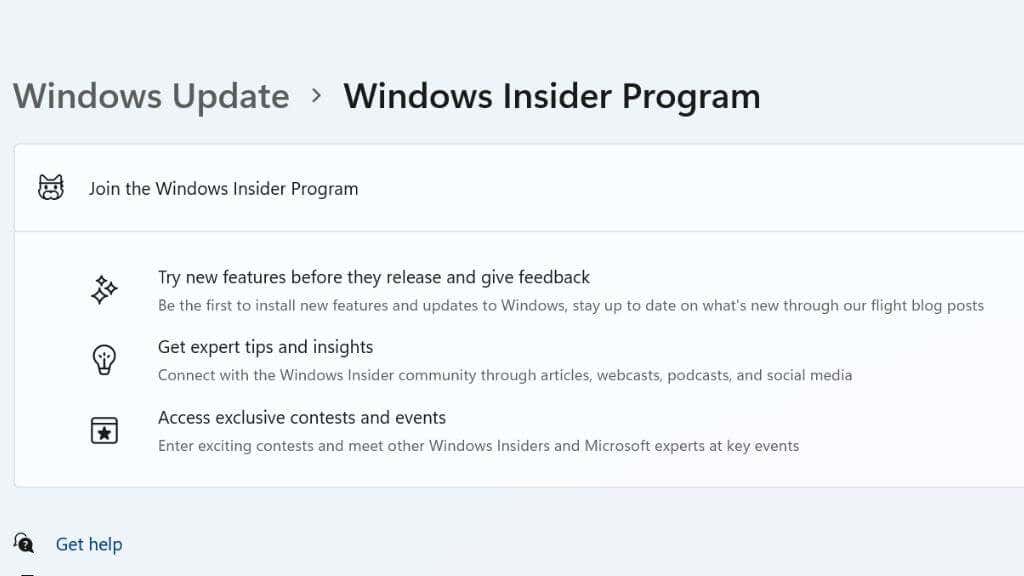
The Dev (Developer) channel offers Windows 11 updates without being tied to any future Windows update. This channel is meant for highly-technical users involved in developing Windows software.
Once you switch over to one of these channels, you are no longer on the same track as the main Windows build, and so the version numbers discussed here don’t apply.
How to Check What Version of Windows You Have
Checking your Windows version is simple. Just select the Start button > Settings App > System > About.

Then check under Windows Specifications next to “version.” In the example here, you can see this is version 21H2. Many users and publications expected the first major update to Windows 11 to happen in the first half of 2022, but as of the time of writing, version 22H1 is nowhere to be seen. Instead, the next expected version is 22H2, with the code name Sun Valley.
How to Update to the Latest Version of Windows
Whether you’re on Windows 10 or are already a Windows 11 user, all you have to do to initiate an update is head to Start Menu Button > Settings App > Windows Update.

You’ll either see pending updates or that you are up to date. Choose whether to install updates immediately or manually check for updates by selecting Check for Updates. Windows will handle the rest.
If you’re a Windows 10 user who wishes to update to Windows 11 and the update isn’t showing for you, go to the Windows 11 download page and choose the best installation method. We suggest trying the Windows 11 Installation Assistant first, but if you want to update a different computer, you can use the Media Creation tool or burn a downloaded ISO file to a disc. If you have a Windows 10 license key, you can use it to activate Windows 11.
Where Can You Buy Windows 11?
As mentioned above, if you’re a Windows 10 user, you can get a free upgrade to Windows 11 as long as your computer meets the minimum specifications. However, if, for example, you’ve built a computer from components and you need a Windows 11 license for it, you’ll have to pay for a license.

You can buy Windows 11 directly from the Microsoft Store, where you’ll receive a digital entitlement linked to your Microsoft Account. You can also buy Windows 11 from third-party sellers, either as a physical copy that includes disks or a pre-loaded flash drive or as just a license key. In the previous section, anyone can download and install Windows 11 without a key. Later, you can activate your copy by linking your Microsoft Account or entering the key you bought.
It’s possible to get highly-discounted keys from third-party sellers who resell volume license keys but be aware that this could be risky and possibly violate the license terms.
Should You Get The Latest Version of Windows?
At the time of writing, Microsoft has announced that they consider Windows 11 ready for general use nearly a year after its release. That means anyone waiting for stability good enough for business or mission-critical computers can now consider upgrading.
However, except for security and stability updates, it’s generally not a good idea to upgrade to a newer version of Windows the minute the update becomes available. It’s better to wait so that any new bugs or issues are discovered by early adopters and fixed before risking your computer.